- Автор Abigail Brown [email protected].
- Public 2023-12-17 06:54.
- Акыркы өзгөртүү 2025-01-24 12:15.
Msvcr100.dll каталары msvcr100 DLL файлынын өчүрүлүшүнө же бузулушуна алып келген кырдаалдардан келип чыгат. Кээ бир учурларда, каталар реестрдеги көйгөйдү, вирусту же кесепеттүү программаны, ал тургай аппараттык камсыздоонун катасын көрсөтүшү мүмкүн.
Msvcr100.dll ката билдирүүсү Windows 11, Windows 10, Windows 8, Windows 7, Windows Vista, Windows XP жана Windows 11, Windows 10, Windows XP жана Microsoftтун операциялык тутумдарынын каалаганында файлды колдоно турган каалаган программага же системага тиешелүү болушу мүмкүн. Windows 2000.
Msvcr100.dll каталары
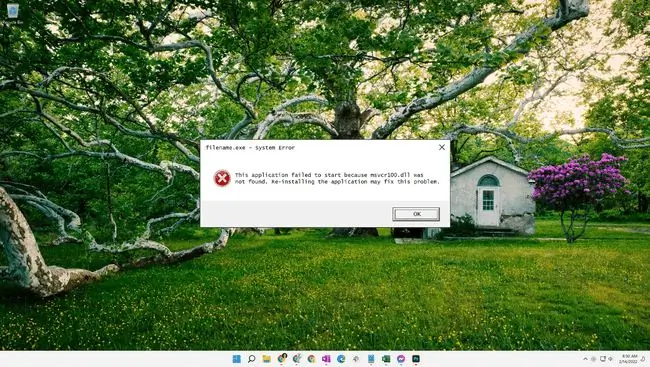
MSvcr100.dll каталары компьютериңизде пайда болушунун бир нече жолу бар. Бул жерде кеңири таралган каталардын айрымдары:
- Msvcr100.dll Табылган жок
- Программа башталбай жатат, анткени MSVCR100.dll компьютериңизде жок.
- Бул колдонмо ишке ашкан жок, анткени msvcr100.dll табылган жок. Колдонмону кайра орнотуу бул көйгөйдү чечиши мүмкүн.
- Таба албай жатат [PATH]\msvcr100.dll
- msvcr100.dll файлы жок.
- [APPLICATION] башталбай жатат. Керектүү компонент жок: msvcr100.dll. Сураныч, [APPLICATION] колдонмосун кайра орнотуңуз.
Бул ката билдирүүлөрү белгилүү бир программаларды колдонуп же орнотуп жатканда, Windows башталганда же өчүрүлгөндө, же Windows орнотуп жатканда пайда болушу мүмкүн.
Катанын контексти - көйгөйдү чечүүдө пайдалуу боло турган маанилүү маалымат.
Msvcr100.dll каталарын кантип оңдоого болот
Msvcr100.dll файлын "DLL жүктөө" веб-сайтынан жүктөп албаңыз. DLL файлын жүктөө жаман идея экенине көптөгөн себептер бар. Эгер сизге бул файлдын көчүрмөсү керек болсо, аны анын түпнуска, мыйзамдуу булагынан алганыңыз жакшы.
-
Microsoft Visual C++ 2010 Service Pack 1 Кайра бөлүштүрүлүүчү пакет MFC Коопсуздук Жаңыруусун жүктөп алып, аны иштетиңиз. Бул msvcr100.dll файлын Microsoft тарабынан берилген эң акыркы көчүрмөгө алмаштырат/калыбына келтирет.
Сиз орноткон Windows версиясынын негизинде бул жаңыртуу үчүн Microsoft'тун бир нече жүктөп алуу параметрлери бар-x86 (32-бит) же x64 (64-бит). Эмнени тандоону билбей жатсаңыз, Windowsтун 32 биттик же 64 биттик версиясын иштетип жатканыңызды кантип аныктоо боюнча кеңешибизди карап көрүңүз.
Кээ бир колдонуучулар катаны оңдоо үчүн Microsoft Build Tools 2015ти да орнотууга аргасыз болушкан. Бул жаңыртууларды колдонуу дээрлик ар дайым msvcr100.dll каталарын чечүү болуп саналат, андыктан бул кадамды бүтүрүү үчүн болгон күчүңүздү жумшаңыз.
Катадан улам Windows'ко кадимкидей кире албай жатсаңыз, бул кадамды же төмөнкү кадамдардын бирин бүтүрүү үчүн Windowsту Коопсуз режимде баштаңыз.
-
Таштанды кутусунан msvcr100.dll файлын калыбына келтириңиз. msvcr100.dll файлынын "жок" болушунун эң оңой себеби - сиз аны жаңылыш өчүрүп салганыңыз.
Эгер сиз аны кокусунан жок кылдым деп шектенсеңиз, бирок таштанды кутусун бошотуп алган болсоңуз, файлды акысыз калыбына келтирүү программасы менен калыбына келтире аласыз.
Msvcr100.dll'ди жок кылуу - бул файлды өзүңүз жок кылганыңызга жана ага чейин ал туура иштеп жатканына ишенсеңиз гана акылдуу идея.
-
Бүтүндөй тутумуңузга вирус/кесепеттүү программаны сканерлеңиз. Кээ бир msvcr100.dll каталары DLL файлына зыян келтирген компьютериңиздеги вирус же башка кесепеттүү программалык инфекцияга байланыштуу болушу мүмкүн.
Сиз көрүп жаткан ката файлдын кейпин кийген душмандык программага байланыштуу болушу мүмкүн.
-
Системанын акыркы өзгөрүүлөрүн жокко чыгаруу үчүн Системаны калыбына келтирүүнү колдонуңуз. Эгер ката маанилүү файлга же конфигурацияга киргизилген өзгөртүүдөн улам келип чыкты деп ойлосоңуз, системаны калыбына келтирүү көйгөйдү чечиши мүмкүн.
- msvcr100.dll катасын чыгарган программаны кайра орнотуңуз. Эгер кайсы бир программаны колдонгондо ката билдирүү пайда болсо, ал программаны кайра орнотуу жардам бериши мүмкүн.
-
Msvcr100.dll файлын \System32\ папкасынан көчүрүп, \SysWOW64\ папкасына чаптаңыз. Бул сизде 32 биттик папкада (System32) DLL файлы бар болсо, бирок ага 64 биттик программалар кире албай кыйналып жатсаңыз иштейт.
Бул папкалардын толук жолдору: C:\Windows\System32 жана C:\Windows\SysWOW64\. Жөн гана чычкандын оң баскычын чыкылдатып, биринчи папкадан DLL файлын көчүрүп, анан экинчи папкага чаптаңыз.
- Бардык жеткиликтүү Windows жаңыртууларын орнотуңуз. Көптөгөн тейлөө пакеттери жана башка патчтар компьютериңиздеги жүздөгөн Microsoft бөлүштүрүлгөн DLL файлдарынын айрымдарын алмаштырат же жаңыртат. Бул DLL файлы ошол жаңыртуулардын бирине киргизилиши мүмкүн.
-
Эс тутумуңузду сынап көрүңүз, анан катуу дискиңизди сынаңыз. Аппараттык камсыздоонун көйгөйлөрүн чечүүнүн көпчүлүгүн акыркы кадамга калтырдык, бирок компьютериңиздин эс тутуму жана катуу дискин текшерүү оңой жана msvcr100.dll каталарына алып келиши мүмкүн болгон компоненттер.
Эгер аппараттык жабдык кандайдыр бир сыноолордон өтпөй калса, эстутумду алмаштырыңыз же катуу дискти мүмкүн болушунча тезирээк алмаштырыңыз.
- Windows орнотууңузду оңдоңуз. Эгерде жогоруда айтылган дарттарды аныктоо боюнча жеке кеңеш ийгиликсиз болсо, баштоону оңдоо же оңдоо орнотууну аткаруу бардык Windows DLL файлдарын иштеп жаткан версияларына калыбына келтириши керек.
-
Рестрдеги DLLге байланыштуу маселелерди оңдоо үчүн акысыз реестр тазалагычты колдонуңуз. Акысыз реестрди тазалоочу программа катага себеп болушу мүмкүн болгон жараксыз реестр жазууларын алып салууга жардам бериши мүмкүн.
Биз реестр тазалоочу каражаттарды чанда гана сунуштайбыз. Биз бул опцияны кийинки кыйратуучу кадамга чейин "акыркы чара" катары коштук.
-
Windows'ту таза орнотууну аткарыңыз. Бул катуу дисктен баарын өчүрөт жана Windowsтун жаңы көчүрмөсүн орнотот. Эгер жогорудагы кадамдардын бири да катаны оңдобосо, бул сиздин акыркы аракетиңиз болушу керек.
Таза орнотуу учурунда катуу дискиңиздеги бардык маалыматтар өчүрүлөт. Буга чейин катаны оңдоо кадамын колдонуп, катаны оңдоо үчүн эң мыкты аракет жасаганыңызды текшериңиз.
- Эгер msvcr100.dll каталары кайталана берсе, аппараттык камсыздоо маселесин чечиңиз. Windows таза орнотулгандан кийин, сиздин DLL көйгөйүңүз аппараттык камсыздоого гана байланыштуу болушу мүмкүн.
Көбүрөөк жардам керекпи?
Эгер сиз бул көйгөйдү өзүңүз чечүүгө кызыкпасаңыз, ал тургай жардам менен, Компьютеримди кантип оңдоого болот? колдоо тандоолоруңуздун толук тизмеси, ошондой эле оңдоо чыгымдарын аныктоо, файлдарыңызды өчүрүү, оңдоо кызматын тандоо жана башка көптөгөн нерселер боюнча жардам алыңыз.






